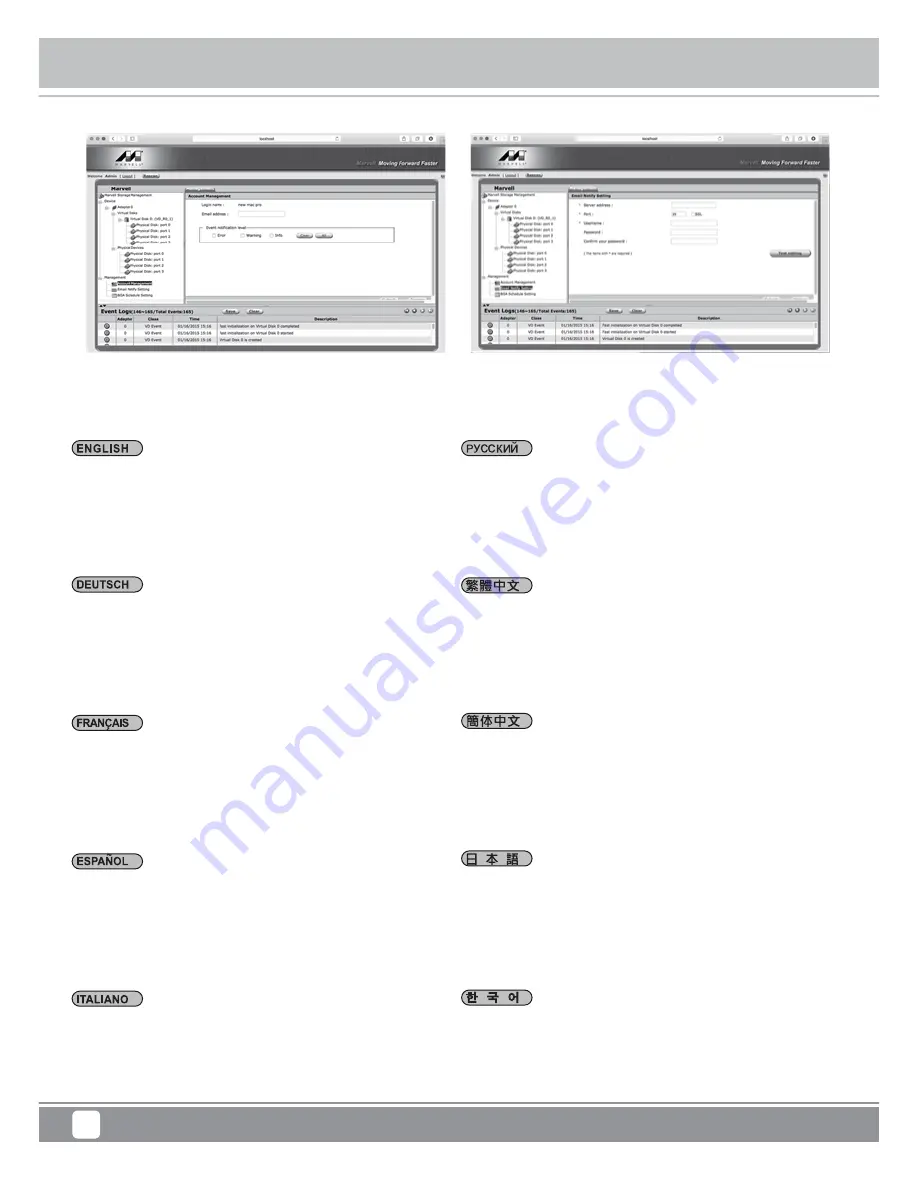
Deletion of RAID
36
Tower Storage
TS433-TB
Schritt 5 Nachdem RAID gelöscht wurde, kehrt jede Festplatte
wieder zu ihrem ursprünglichen Anschlussstatus zurück.
E-Mail-Benachrichtigungen:
"Konto-Management" unter "Management" links im
Verwaltungsfenster ermöglicht die Konfiguration von
E-Mail-Benachrichtigungen durch Versenden von "Ereignisprotokolle",
die während des Betriebs von TS433-TB erzeugt wurden.
Étape 5 Une fois le RAID supprimé, chacun des DD reviendra à
son état de connexion individuel d'origine.
Notification par e-mail:
« Gestion de compte » sous « Gestion » sur la gauche de la fenêtre
de gestion permet de configurer les notifications par e-mail en
envoyant les « Journaux d'événements » générés lors du
fonctionnement du TS433-TB.
Paso 5 Una vez eliminado el RAID, cada uno de los discos duros
restablecerá individualmente su estado de conexión original.
Notificaciones de correo electrónico:
"Gestión de cuenta", bajo "Gestión", en el margen izquierdo de la
ventana de gestión, permite configurar la notificación de correo
electrónico para enviar "Registros de eventos" generados durante el
funcionamiento del TS433-TB.
Passo 5 Una volta eliminato il RAID, ogni HDD ripristina lo stato
di connessione originale in modo individuale.
E-mail di notifica:
"Gestione account" di "Gestione" sulla sinistra della finestra di
gestione consente di configurare l'e-mail di notifica inviando
"Registri eventi" generati durante il funzionamento di TS433-TB.
Step 5 After RAID has been deleted, each of the HDD will revert
to original connecting status individually.
E-Mail Notifications:
"Account Management" under "Management" on the left of
managing window allows configuring for e-mail notification by
sending "Event Logs" which generated during the operation
of TS433-TB.
Шаг
5
После
удаления
RAID
каждый
диск
вернется
в
исходное
состояние
и
будет
отображаться
по
отдельности
.
Уведомления
по
электронной
почте
:
Пункт
"Account Management"
из
раздела
"Management"
в
левой
части
окна
управления
позволяет
настроить
уведомления
по
электронной
почте
,
при
этом
отправляется
журнал
событий
,
который
образуется
во
время
работы
TS433-TB.
단계 5 RAID 모듈이 삭제되면 원래 연결 하드 디스크 수량으로
복원됩니다.
사건 알림 관리 창 설명:
좌측 Management 옵션중의 Account Management 및 Email Notify
Setting은 TS433-TB 실행 시에
생기는 사건 기록 (예, 오류, 이상 또는 정보) 일람표를 Mail로
발송합니다.
步骤 5 RAID模式刪除後,即回復原始連接的硬碟數量。
事件通知管理視窗說明:
左側Management選項中的Account Management及Email Notify Setting,
可以將TS433-TB
執行時產生的事件記錄(如錯誤、異常或資訊),以Mail方式寄出一覽表。
步骤 5 RAID模式删除后,即回复原始连接的硬盘数量。
事件通知管理窗口说明:
左侧Management选项中的Account Management及Email Notify Setting,
可以将TS433-TB
执行时产生的事件记录(如错误、异常或信息),以Mail方式寄出一览表。
ステップ 5 RAIDが削除された後、
各HDDは個々の本来の接続状態に戻
ります。
通知管理ウィンドウについて:
左側メインメニューの
「Management」
より
「Account Management」
、
「Email Notify Setting」
を設定するとTS433-TB実行時に生成されたログ
(エラー、
異常情報)を一一覧表にして Mailで送信する事ができます。
Содержание TS433-TB
Страница 1: ...Tower Storage TS433 TB 4 Bay 2 5 3 5 HDD SSD RAID enclosure with Thunderbolt 2...
Страница 7: ...Packaging contents 5 TS433 TB TS433 TB 1 x 4 Thunderbolt x 1 x 1 Tower Storage TS433 TB...
Страница 30: ......
Страница 44: ...G11226730...







































